Windows no pudo conectarse al servicio de notificación de eventos del sistema...
Publicado: 2018-12-11Solucionar este problema rápidamente
Utilice una herramienta segura y gratuita desarrollada por el equipo de expertos de Auslogics.
- Fácil de usar. Simplemente descárguelo y ejecútelo, no necesita instalación.
- A salvo. Nuestro software aparece en CNET y somos Silver Microsoft Partner.
- Gratis. Lo decimos en serio, una herramienta totalmente gratuita.
Ver más información sobre Auslogics. Revise el EULA y la Política de privacidad.
¿Tu computadora se está iniciando muy lentamente? ¿No puede iniciar sesión con su cuenta de usuario estándar en Windows? E incluso cuando inicia sesión con una cuenta de administrador, encuentra este mensaje de error:
“Error al conectarse a un servicio de Windows. Windows no pudo conectarse al servicio de notificación de eventos del sistema”.
No te preocupes; probablemente no sea un problema de hardware. No compre una PC nueva.
El problema se puede resolver con una o más de estas soluciones:
- verifique la configuración de su computadora para el Servicio de notificación de eventos del sistema
- restablecer el catálogo de Winsock
- actualizar los controladores de la tarjeta de video
- desinstalar la actualización de Widows KB2952664
- optimizar Windows para un rendimiento más rápido
Estas soluciones se pueden aplicar en Windows 7, 8 y 10. Por lo tanto, aquí se explica cómo corregir 'Windows no pudo conectarse al Servicio de notificación de eventos del sistema en Windows 10, 8 y 7'.
1. Verifique la configuración de su computadora para el servicio de notificación de eventos del sistema
El mensaje de error que recibió puede deberse a una configuración incorrecta del Servicio de notificación de eventos del sistema.
Para corregir la configuración, siga estos pasos:
- En su teclado, presione tanto el logotipo de Windows como las teclas R.
- Una vez que aparezca el cuadro Ejecutar, escriba: services.msc . Presione Entrar.
- Haga clic con el botón secundario en Servicio de notificación de eventos del sistema. Seleccione Reiniciar o Iniciar (si Reiniciar está inactivo).
- Nuevamente, haga clic con el botón derecho en Servicio de notificación de eventos del sistema. Seleccione Propiedades.
- En la ventana Propiedades, cambie el Tipo de inicio a Automático.
- Haga clic en Aplicar y luego en Aceptar.
Una vez que reinicie su computadora, el mensaje de error debería desaparecer.
2. Restablecer el catálogo de Winsock
Si la primera solución no funcionó, también puede intentar restablecer el catálogo de Winsock. Esto solucionará el problema de la interferencia de la configuración de su Catálogo Winsock.
Aquí se explica cómo restablecerlo:
- En su teclado, presione las teclas Windows y R. Aparecerá el cuadro de ejecución.
- Escriba cmd . Ahora, presione estas tres teclas juntas: Shift, Ctrl y Enter.
- Esto abre un símbolo del sistema elevado.
- Escribe netsh winsock reset . Finalmente, presione Entrar.
Ahora, reinicie su computadora. Lo más probable es que el mensaje de error ya no aparezca.
3. Actualice los controladores de la tarjeta de video
Si el mensaje de error sigue apareciendo durante el inicio, es posible que el controlador de su tarjeta de video esté desactualizado, dañado o sea incompatible. Actualizar el controlador solucionará su problema.
Un método conveniente y seguro para actualizar el controlador es usar Auslogics Driver Updater. Con este software, actualizará todos los controladores de su PC con un solo clic, lo que garantiza un funcionamiento fluido del hardware y evita conflictos entre dispositivos.
Más importante aún, Auslogics Driver Updater solo descarga e instala versiones de controladores oficiales que se adaptan específicamente a su dispositivo. Por lo tanto, obtiene controladores compatibles y evita los corruptos.
Elimina el dolor de cabeza de averiguar qué controlador se adapta a su computadora e incluso qué tipo de hardware tiene. El software detecta automáticamente su dispositivo en particular y encuentra el controlador más actualizado compatible con él.

La versión gratuita le permite escanear su PC en busca de controladores faltantes o desactualizados, y la versión pro le permite descargar e instalar todos los controladores con un solo clic. Y hace una copia de seguridad de su sistema mientras lo hace.
A continuación se explica cómo utilizar el actualizador de controladores de Auslogics:
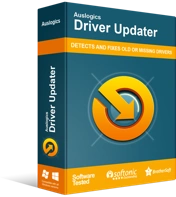
Resuelva problemas de PC con Driver Updater
El rendimiento inestable de la PC a menudo es causado por controladores obsoletos o corruptos. Auslogics Driver Updater diagnostica problemas de controladores y le permite actualizar los controladores antiguos todos a la vez o uno a la vez para que su PC funcione mejor
- Descargue el software de la página de actualización de controladores de Auslogics y luego instálelo.
- Cuando ejecuta el programa, comienza a escanear su sistema en busca de controladores faltantes o desactualizados.
- Obtendrá una lista de todos los controladores para actualizar. Haga clic en Actualizar todo para actualizarlos a la vez (esto abrirá una página de pago, donde puede comprar la versión pro y actualizar sus controladores con un solo clic).
Después de reiniciar su computadora, el mensaje de error debería desaparecer.
4. Desinstale la actualización de Windows KB2952664
En caso de que las soluciones anteriores no hayan funcionado, puede probar una última opción.
La actualización de Windows KB2952664 puede estar causando el mensaje de error. Entonces, tienes que desinstalarlo.
Aquí está cómo hacerlo:
- En su teclado, presione tanto el logotipo de Windows como las teclas R.
- Se abre el cuadro Ejecutar.
- Tipo control. Presione Entrar.
- En Programas, seleccione Desinstalar un programa.
- Haga clic para ver las actualizaciones instaladas.
- Encuentra KB2952664. Haga clic derecho sobre él y seleccione Desinstalar.
Reinicie su computadora para aplicar esos cambios. Cuando se inicia, el mensaje de error debería desaparecer.
Sin embargo, la demora en el inicio también debe corregirse.
5. Optimice Windows 7 para un rendimiento más rápido
El inicio lento de su PC podría ser un problema de rendimiento. Esto se puede resolver utilizando el Solucionador de problemas de rendimiento de Windows para encontrar y solucionar el problema automáticamente.
El solucionador de problemas verifica problemas como cuántos usuarios están conectados y si tiene varios programas ejecutándose simultáneamente. Estos son problemas que pueden ralentizar su computadora.
Sigue estos pasos:
- Haga clic en el botón Inicio de Windows.
- Busque en el menú Inicio y haga clic en Panel de control.
- Escriba solucionador de problemas en el cuadro de búsqueda.
- Seleccione Solución de problemas.
- Vaya a Sistema y seguridad y haga clic en Verificar problemas de rendimiento.
Una vez que finalice el solucionador de problemas, su computadora debería volver a su velocidad normal.
Combine esto con limitar la cantidad de programas que se ejecutan al inicio. Vaya a cualquier aplicación que se ejecute al inicio y cambie la configuración.
Desfragmentar su disco duro también ayuda. La desfragmentación del disco garantiza la máxima eficiencia de su disco duro, por lo que no pierde el tiempo localizando datos relacionados dispersos en diferentes partes. Para encontrar la herramienta de desfragmentación de disco en Windows, busque desfragmentación de disco en la página de inicio de Windows.
Finalmente, agregar más capacidad de RAM ayudará, así como reiniciar su PC.
¿Cuál de estas correcciones has probado y cuál funcionó para ti? Comparte en los comentarios abajo.
